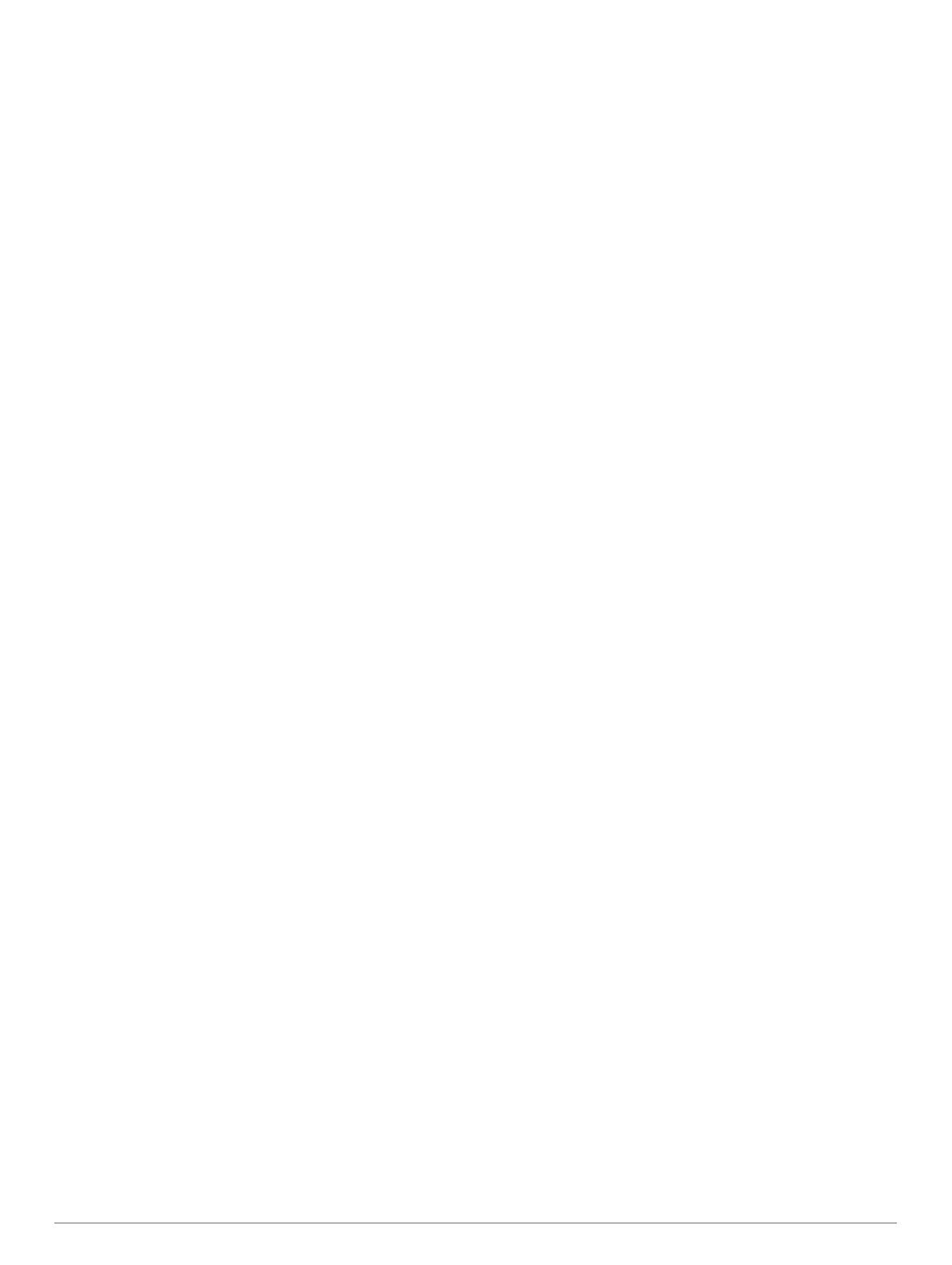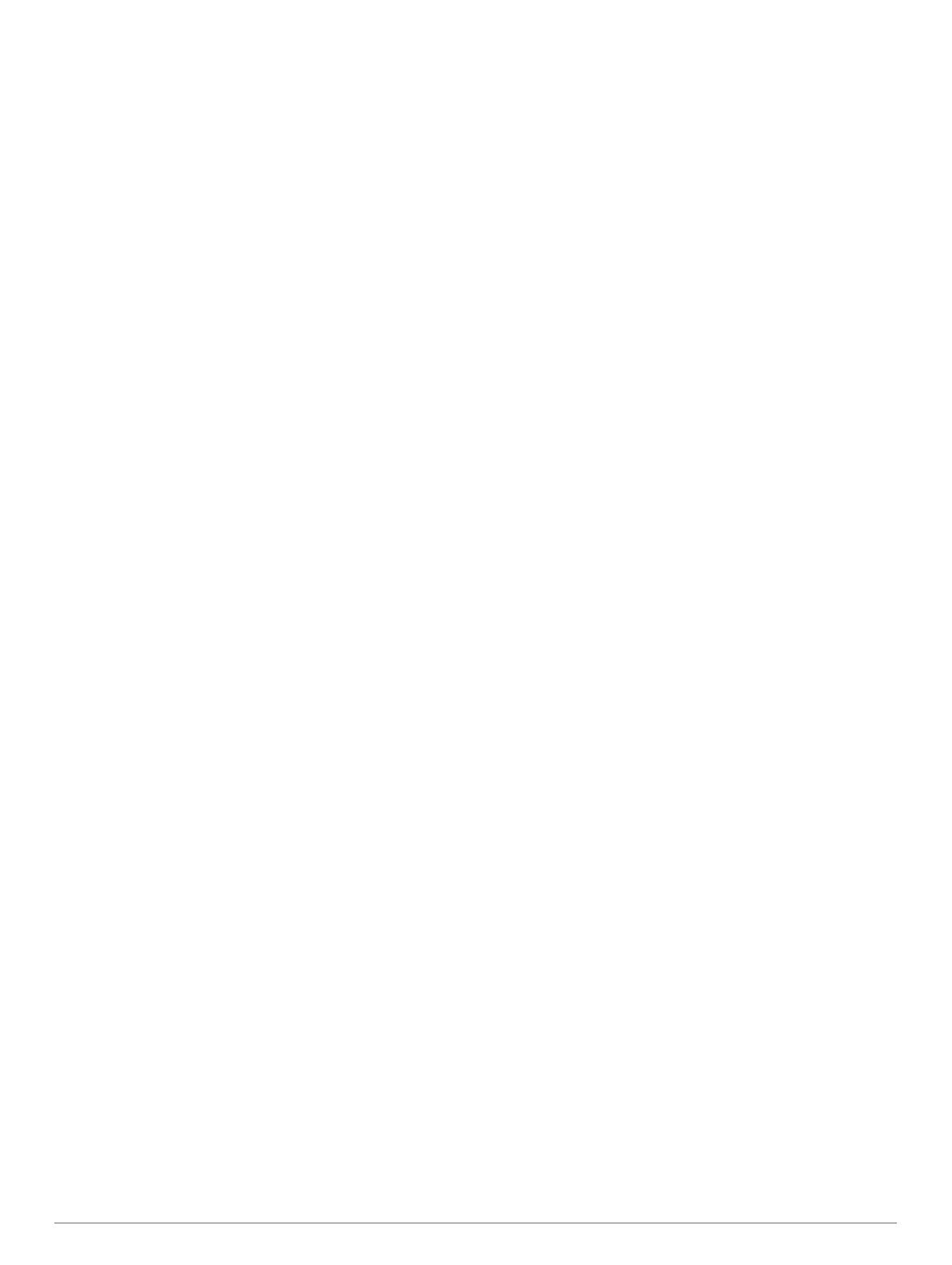
• Chcete-li data obnovit ručně, stáhněte obrazovku dolů
z obrazovky Snímače, Přepínače nebo Sledování a
zabezpečení.
• Stisknutím zapínacího tlačítka ověřte, zda je zařízení
zapnuto.
Pokud stavová dioda LED začne svítit červeně, bylo zařízení
vypnuté. Pokud stavová dioda LED bliká zeleně, bylo
zařízení v pohotovostním režimu.
• Ověřte, zda má rozbočovač GTB 10 platný externí zdroj
napájení, který nebyl detekován jako vybitá baterie (Obávám
se, že můj systém OnDeck vybíjí baterii, strana 5).
• Zkontrolujte, zda je mobilní signál dostatečný (Zobrazení
diagnostických informací, strana 4).
• Zkontrolujte stav přihlášení na activecaptain.garmin.com.
• Připojte mobilní zařízení k síti OnDeck Wi‑Fi, zkontrolujte sílu
signálu (Nastavení > Diagnostika OnDeck) a zkontrolujte,
zda je dostupný internet.
• Zkontrolujte, zda je plavidlo na místě s pokrytím mobilním
signálem. Nastavte orientaci antény a umístění zařízení
podle části Pokyny pro instalaci.
Moje data OnDeck vypadají neaktuální nebo
nejsou k dispozici
Rozbočovač OnDeck zasílá data každých 15 minut při provozu
v plně zapnutém stavu, a každých 30 minut v pohotovostním
režimu.
• Chcete-li data obnovit ručně, stáhněte obrazovku dolů
z obrazovky Snímače, Přepínače nebo Sledování a
zabezpečení.
Server omezuje četnost ručního obnovování dat
uživatelem. Tento limit nebrání rozbočovači OnDeck
v častějším zasílání dat.
• Zkontrolujte položky v části Řešení problémů s Alarmem
offline, strana 4.
• Zkontrolujte, zda jste nastaveni jako majitelé.
• Pokud jste připojeni k chartplotteru, zkontrolujte zda je jméno
majitele stejné v aplikaci mobilního zařízení a v chartplotteru.
◦ V aplikaci ActiveCaptain vyberte možnost Nastavení >
Info a zkontrolujte jméno v části Přihlášen jako: %@.
◦ V chartplotteru vyberte možnost A/V, měřidla, ovládací
prvky > ActiveCaptain a zkontrolujte jméno vedle pole
Vlastník:.
Pokud jména nejsou stejná, obnovte nastavení chartplotteru
do výchozího nastavení(Nastavení > Systém > Informace o
systému > Obnovit > Obnovit výchozí nastavení) nebo
resetujte aplikaci (Nastavení > Restartovat aplikaci)
a přihlaste se znovu pomocí správného účtu.
• Připojte mobilní zařízení k síti OnDeck Wi‑Fi a přeneste své
přihlašovací informace vyjádřením souhlasu s podmínkami.
Moje data NMEA 2000
®
se neaktualizují
Nastavení NMEA 2000 pravděpodobně pro sledování vyžaduje
zapnutí sítě NMEA 2000 pomocí relé, pokud není stále
zapnuté. Viz Pokyny pro instalaci na garmin.com/manuals
/OnDeck.
Nedostávám upozornění na alarmy
na zaslání upozornění na alarmy může mít vliv několik faktorů.
Pokud upozornění nedostáváte, zjistěte příčinu pomocí
uvedených akcí.
POZNÁMKA: Ne všechna upozornění na alarmy jsou zasílána
okamžitě. Některá upozornění na alarmy jsou zaslána až po
připojení zařízení k serveru.
• Zkontrolujte, zda systém nahrává data. Viz Řešení problémů
s Alarmem offline, strana 4 a Moje data OnDeck vypadají
neaktuální nebo nejsou k dispozici, strana 5.
• Zkontrolujte, zda jste správně zadali telefonní číslo a e-
mailovou adresu (Přidání kontaktů, strana 2)
• Zkontrolujte, zda jsou alarmy nakonfigurovány a zapnuty
(Nastavení alarmů pro snímače, strana 2).
• Zkontrolujte, zda nejsou alarmy ztišeny nebo odloženy
(Odložení a ztišení alarmů, strana 2).
• Zkontrolujte, zda k alarmu došlo mimo období pro zklidnění
události alarmu (Upozornění na alarmy, strana 2).
Obávám se, že můj systém OnDeck vybíjí
baterii
Rozbočovač OnDeck GTB 10 se přepíná na vnitřní baterii, když
není v plně zapnutém stavu a napětí externího napájení
poklesne pod 11,9 V DC u 12V systému, nebo pod 23,8 V DC
u 24V systému. Typ systému je určen napětím externího vstupu
napájení. Méně než 15 V znamená 12V systém a více než 18 V
znamená 24V systém.
Rozbočovač OnDeck GTB 10 se přepne zpět na externí zdroj
napájení, když se napětí externího zdroje zvýší na 12,4 V DC
nebo více v případě 12V systému, nebo na 23,8 V DC nebo více
u 24V systému.
Vnitřní baterie vydrží při běžném používání přibližně 48 hodin.
Rozbočovač GTB 10 nezůstává v plně
zapnutém stavu, přístupový bod OnDeck
Wi‑Fi se ztrácí a můj chartplotter jej
automaticky znovu neaktivuje
• Zkontrolujte instalaci vstupu Boat-in-Use.
Vstup Boat-in-Use by měl být zapnutý, když je chartplotter
zapnutý.
Viz Pokyny pro instalaci na garmin.com/manuals/OnDeck.
Mám bezpečnostní snímač, ale nedostávám
bezpečnostní upozornění na alarmy
• Připojte mobilní zařízení k síti OnDeck Wi‑Fi a zkontrolujte,
zda je Stav připojení bezpečnostního snímače nastaven na
Připojeno.
• Zkontrolujte, zda je bezpečnostní snímač nainstalován
a připojen Pokyny pro instalaci na garmin.com/manuals
/OnDeck.
• Zkontrolujte, zda používáte bezpečnostní snímač Garmin,
nikoli snímač jiného výrobce.
Nemám bezpečnostní snímač, ale dostávám
bezpečnostní upozornění na alarmy
1
Připojte mobilní zařízení k síti OnDeck Wi‑Fi.
2
Vyberte možnost Nastavení > Nastavení systému OnDeck
> Stav připojení.
3
Musí být vybrána možnost Nepřipojeno.
Dostávám neočekávaná upozornění na
alarmy geofence nebo bezpečnostní polohy
• Na obrazovce Sledování a zabezpečení ověřte polohu
plavidla a zóny geofence.
• Bezpečnostní alarm polohy obklopuje polohu plavidla, když je
alarm zapnutý. Chcete-li polohu resetovat, vypněte
bezpečnostní alarm polohy a znovu jej zapněte.
• Zkontrolujte položky v části Poloha mého plavidla na mapě
není správná, strana 6.
Odstranění problémů 5